Instagram brukes først og fremst på smarttelefoner, men det kan også brukes på stasjonære nettlesere på Windows eller Mac. I årevis betydde det bare å se feeder og meldinger, men det kan også brukes til å laste opp bilder.
I oktober 2021 la Instagram til muligheten til å legge ut innlegg på Instagram fra sin etterlengtede nettside. Du får nesten de samme filter- og redigeringsverktøyene du finner i iPhone- og Android-appene også.
Instagram: Slik gjør du det på datamaskinen din
Trinn 1 – Først i en nettleser som Google Chrome eller SafariGå til Instagram.com . Hvis du ikke allerede er logget på, logg på med Instagram-kontoen din.
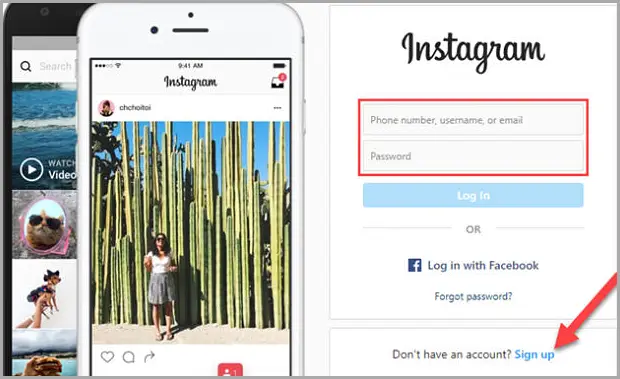
Trinn 2 – Klikk deretter på +-ikonet i øvre høyre hjørne.

Trinn 3 – Det første du må gjøre er å klikke på «Velg fra datamaskin» og velge et bilde fra filbehandlingen.
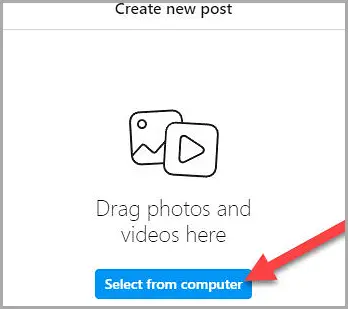
Trinn 4 – Deretter har du flere alternativer. Du kan justere sideforholdet, forstørre bildene dine eller legge til flere bilder for å lage en lysbildefremvisning. Når bildene dine er klare, klikker du på «Neste».
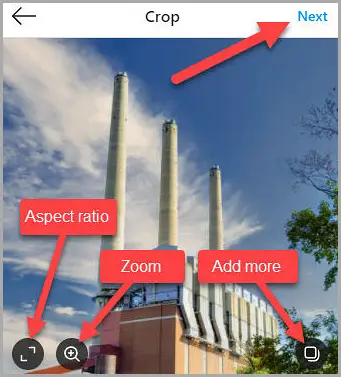
Trinn 5 – Nå kan du velge filtre eller gjøre andre justeringer av bildene dine akkurat som i mobilappen. Hvis bildet ser bra ut, klikk «Neste».
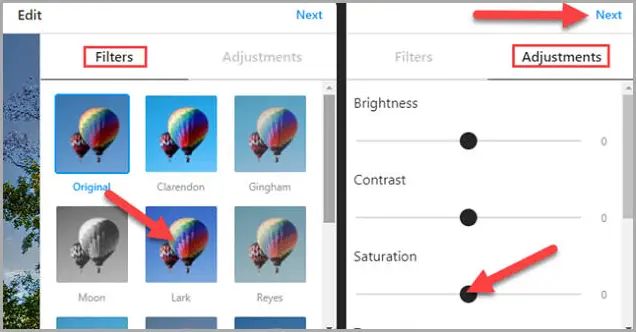
Trinn 6 – Skriv til slutt en bildetekst i tekstboksen og legg til en plassering hvis du vil, og klikk deretter «Del».
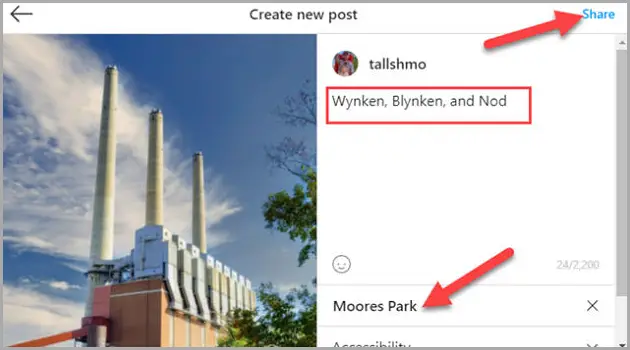
Instagram-bilder kan nå legges ut rett fra din Windows-, Mac-, Linux- eller Chrome OS-datamaskin. Dette vil være spesielt nyttig når du laster opp bilder som er overført til datamaskinen din.
slutt.













